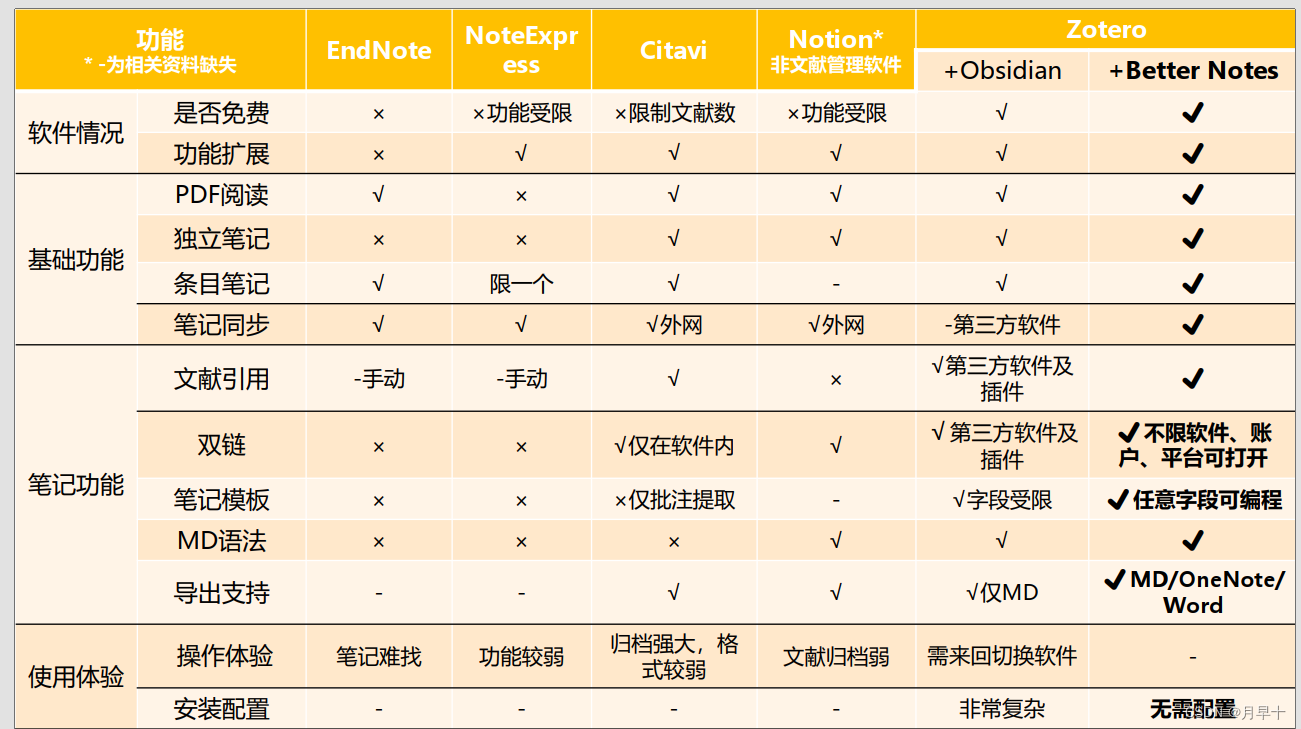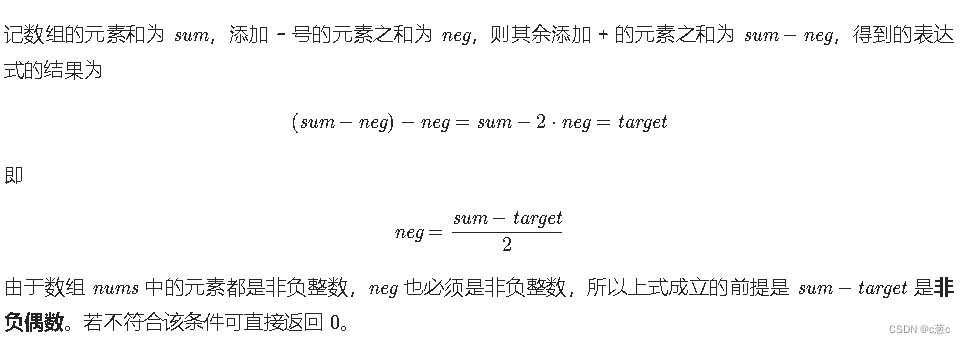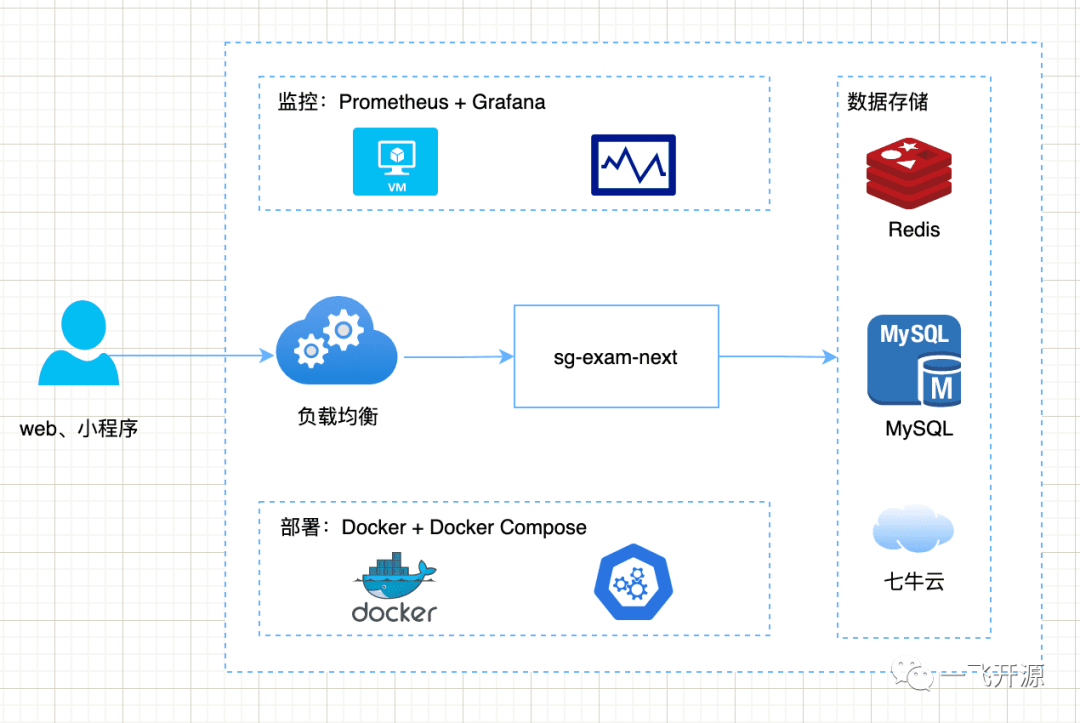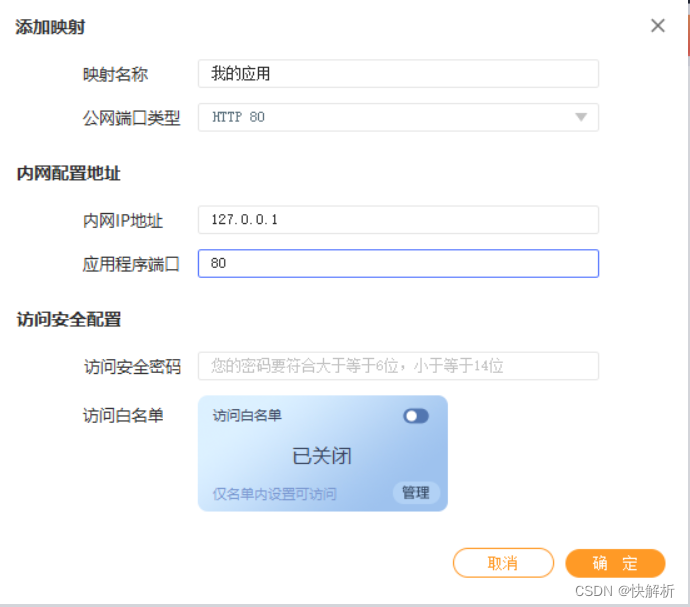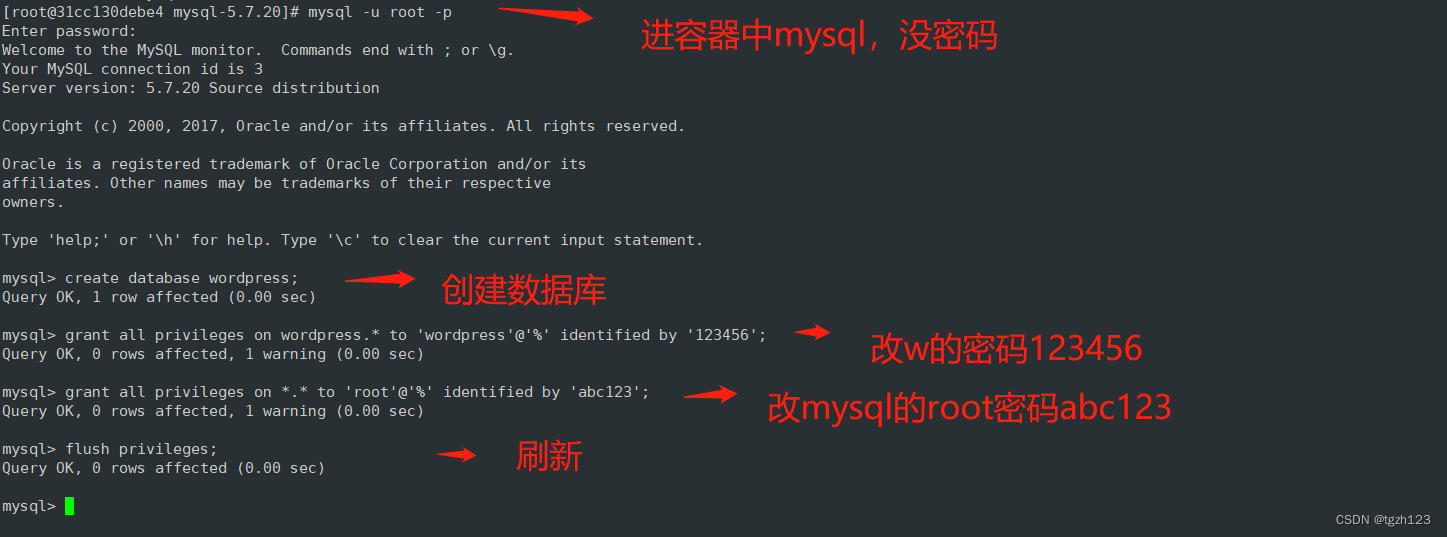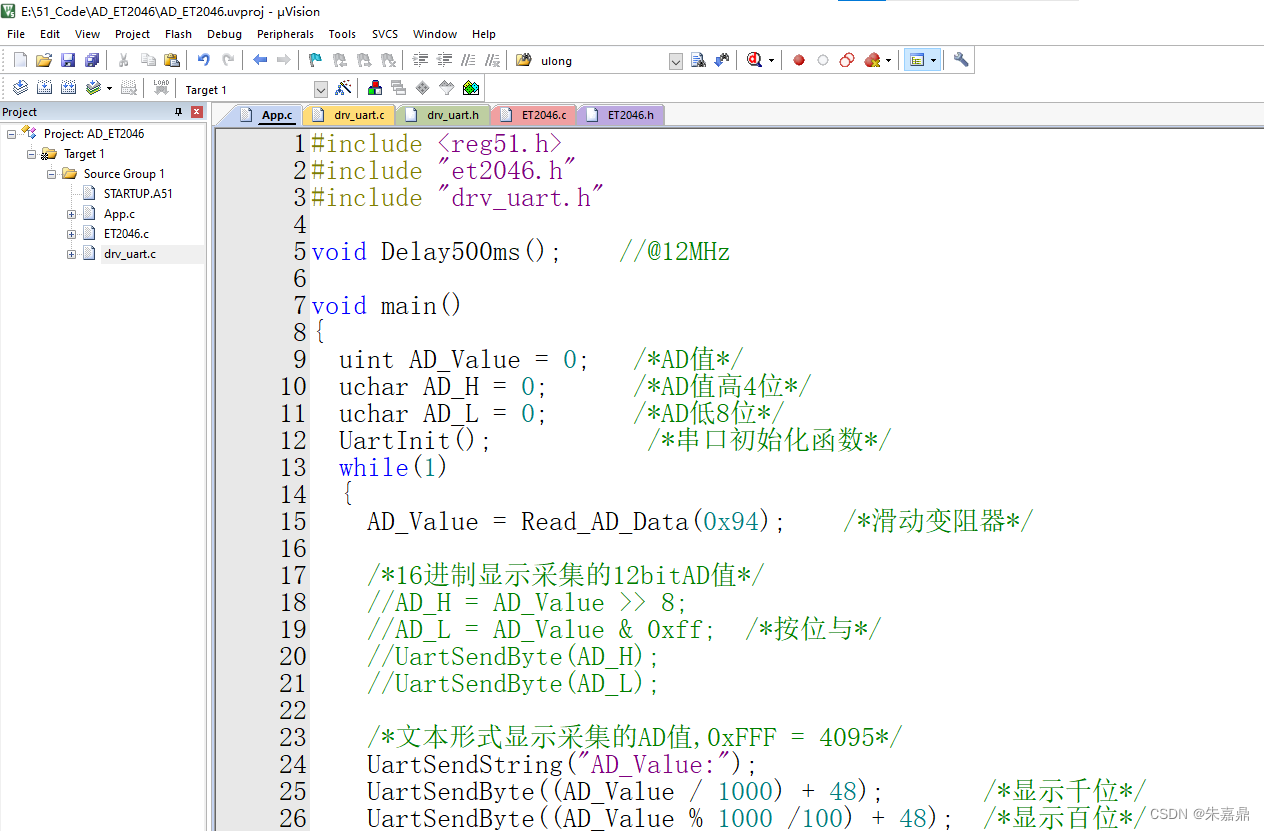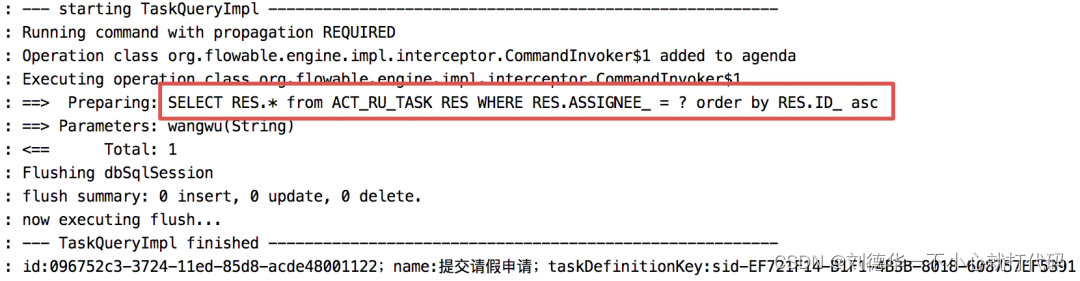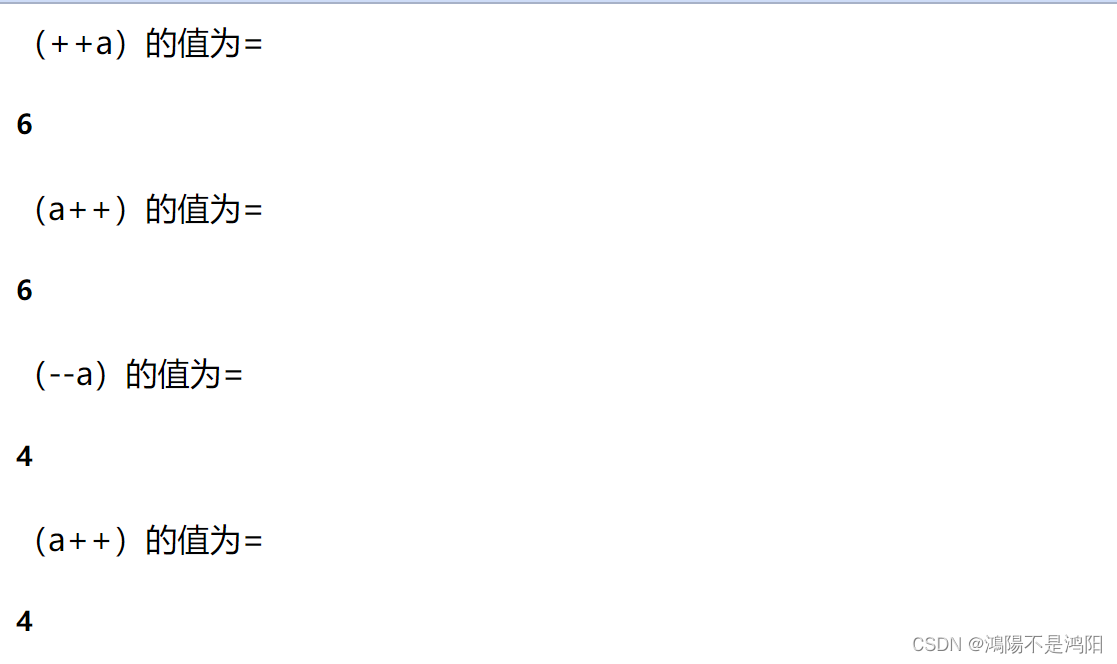目录
div转canvas
svg转canvas
img转canvas
div转canvas
使用 html2canvas 插件,其官网:html2canvas - Screenshots with JavaScript![]() http://html2canvas.hertzen.com/
http://html2canvas.hertzen.com/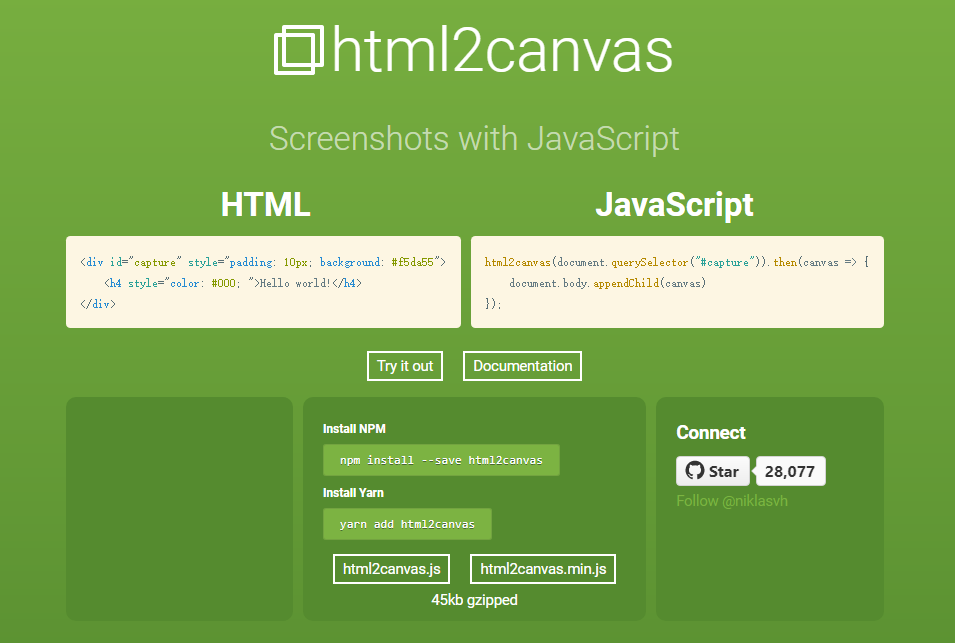
安装html2canvas:
npm i -S html2canvas引入:
import html2canvas from "html2canvas";
测试:
<template>
<div>
<div
ref="ref_capture"
style="padding: 10px; background: #f5da55; width: 150px"
>
<h4 style="color: #000">Hello world!</h4>
</div>
</div>
</template>
<script lang="ts" setup>
import { nextTick, ref } from "vue";
import html2canvas from "html2canvas";
const ref_capture = ref();
nextTick(() => {
html2canvas(ref_capture.value).then((canvas) => {
console.log("canvas:", canvas);
let url = canvas.toDataURL();
console.log("url:", url);
});
});
</script>
效果图: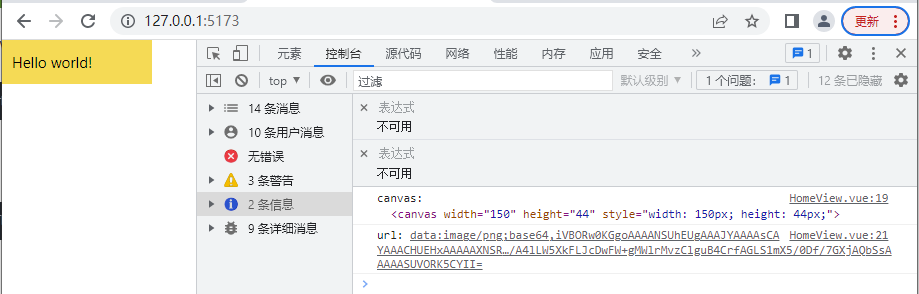
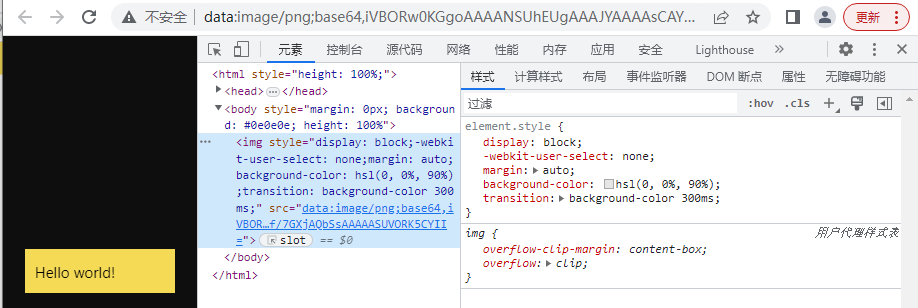
注意:如果是通过 let dom_temp = document.createElement('div'); 创建的dom,必须在使用 之前加上document.body.appendChild(dom_temp) ,然后生成url后再删掉dom,即document.body.removeChild(dom_temp);

svg转canvas

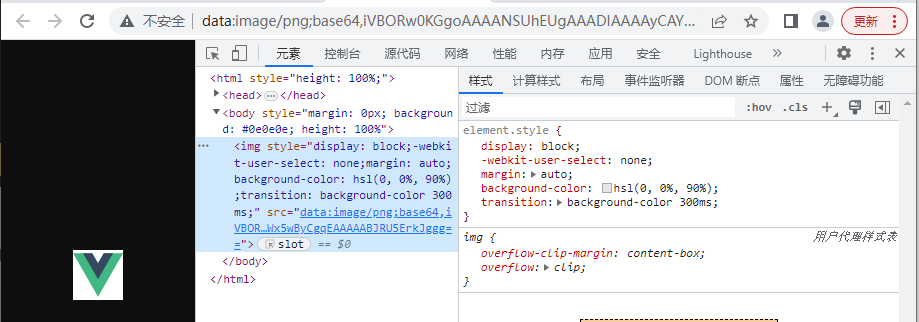
注意:svg外面要再包一层div,才能获取到svg的dom,不能直接在svg上用ref
<template>
<div>
<div ref="ref_svg" style="width: 50px">
<svg
xmlns="http://www.w3.org/2000/svg"
viewBox="0 0 261.76 226.69"
xmlns:v="https://vecta.io/nano"
width="50px"
height="50px"
style="display: block"
>
<path
d="M161.096.001l-30.225 52.351L100.647.001H-.005l130.877 226.688L261.749.001z"
fill="#41b883"
/>
<path
d="M161.096.001l-30.225 52.351L100.647.001H52.346l78.526 136.01L209.398.001z"
fill="#34495e"
/>
</svg>
</div>
</div>
</template>
<script lang="ts" setup>
import { nextTick, ref } from "vue";
import html2canvas from "html2canvas";
const ref_svg = ref();
nextTick(() => {
html2canvas(ref_svg.value).then((canvas) => {
console.log("canvas:", canvas);
let url = canvas.toDataURL();
console.log("url:", url);
});
});
</script>
img转canvas
方式1:
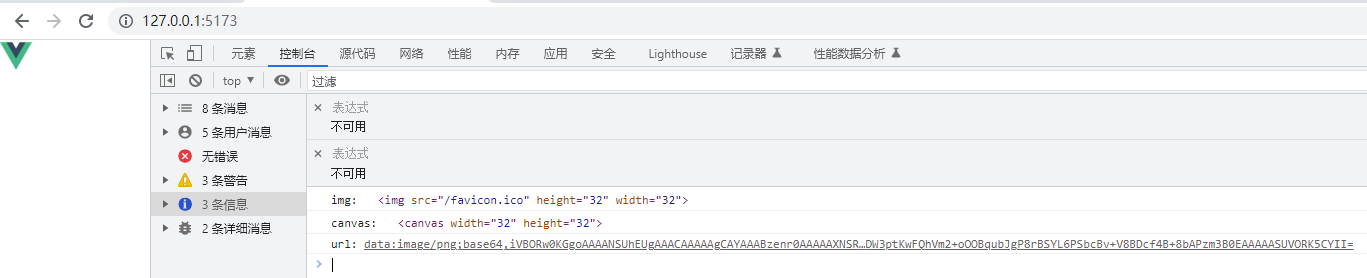

<template>
<div>
<img src="/favicon.ico" height="32" width="32" />
</div>
</template>
<script lang="ts" setup>
import { nextTick, ref } from "vue";
const imageToCanvas = (image) => {
var canvas = document.createElement("canvas");
canvas.width = image.width;
canvas.height = image.height;
canvas.getContext("2d").drawImage(image, 0, 0);
return canvas;
};
nextTick(() => {
let img = new Image();
img.src = "/favicon.ico";
img.height = 32;
img.width = 32;
img.onload = () => {
console.log("img:", img);
let canvas = imageToCanvas(img);
console.log("canvas:", canvas);
let url = canvas.toDataURL();
console.log("url:", url);
};
});
</script>
提示:图片资源必须加载完成后才能绘制在画布上! 因此要用onload
方式2:
使用 html2canvas 插件
<template>
<div>
<img ref="ref_img" src="/favicon.ico" />
</div>
</template>
<script lang="ts" setup>
import { nextTick, ref } from "vue";
import html2canvas from "html2canvas";
const ref_img = ref();
nextTick(() => {
html2canvas(ref_img.value).then((canvas) => {
console.log("canvas:", canvas);
let url = canvas.toDataURL();
console.log("url:", url);
});
});
</script>
注意:src要用本地图片才行,如果用在线的图片会发现转不了
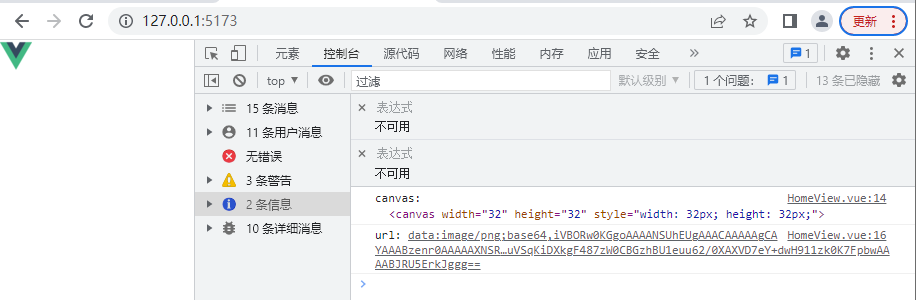
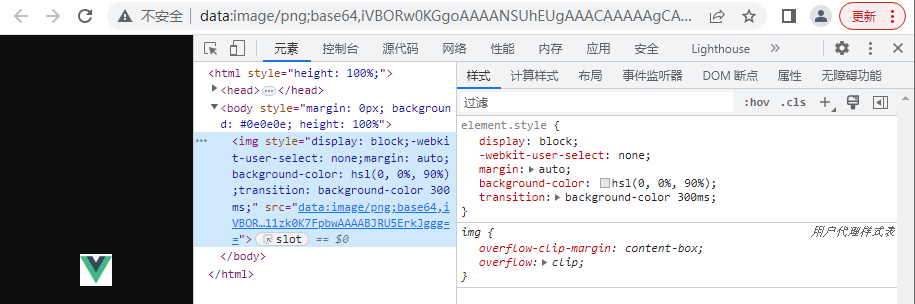
使用html2canvas时,导出图片背景不是透明色
问题原因:
- dom容器的背景颜色不为透明,将dom容器样式设置为
background: transparent - html2canvas的options参数不为null,传入配置项
backgroundColor: null - canvas.toDataURL('image/jpeg')导出的base64会自带白色背景,因为jpeg图片不支持alpha通道,使用
canvas.toDataURL('image/png')即可
const options = {
backgroundColor: null // null或transparent可将canvas背景设置为透明
}
html2canvas(dom, options).then(canvas => {
const base64 = canvas.toDataURL('image/png')
})